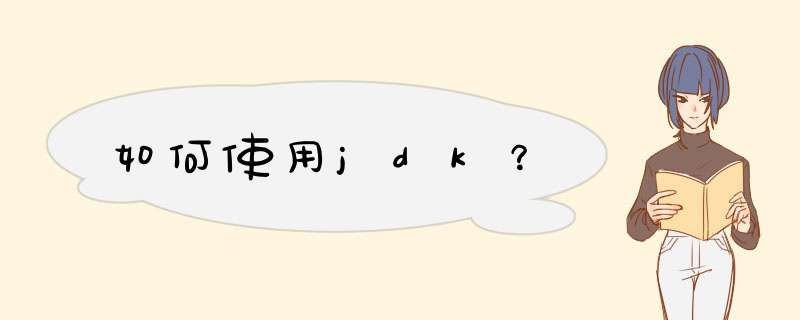
从 SUN 网站下载 JDK6 或以上版本,这里以 jdk-6u2-windows-i589-p 版为例。
第二步:安装 JDK
(1):双击 jdk-6u2-windows-i589-pexe 文件,我们这里安装路径为:D:\common\Java
(2):安装完成过后,JDK 文件夹包括:
D:\common\Java\jdk160_02:是 JDK 的安装路径;
bin:binary 的简写,下面存放的是 Java 的各种可执行文件;
db:JDK6 新加入的 Apache 的 Derby 数据库,支持 JDBC40 的规范;
include:需要引入的一些头文件,主要是 c 和 c++的,JDK 本身是通过 C 和 C++实现的;
jre:Java 运行环境;
lib:library 的简写,JDK 所需要的一些资源文件和资源包。
第三步:配置环境变量
安装完成后,还要进行 Java 环境的配置,才能正常使用,步骤如下:
(1):在我的电脑点击右键——〉选择属性,
(2):在d出界面上:选择高级——〉环境变量,
(3):在系统变量里面找到“Path”这一项,然后双击它,在d出的界面上,在变量值开头添加如下语句“D:\common\Java\jdk160_02\bin;”,注意不要忘了后面的分号,
(4):然后点击编辑系统变量界面的确定按钮,然后点击环境变量界面的“新建”,
(5):在上面填写变量名为:JAVA_HOME,变量值为:D:\common\Java\jdk160_02;,注意分号。
(6):然后点击新建系统变量界面的确定按钮,然后点击环境变量界面的“新建”,d出新建系统变量界面,在上面填写变量名为:classpath ,变量值为:; ,注意是点和分号。
(7):然后点击一路点击确定按钮,到此设置就完成了。
那么为何要设置这些环境变量呢,如何设置呢:
PATH:提供给 *** 作系统寻找到 Java 命令工具的路径。通常是配置到 JDK 安装路径\bin,如:D:\common\Java\jdk160_02\bin;。
JAVA_HOME:提供给其它基于 Java 的程序使用,让它们能够找到 JDK 的位置。通常配置到 JDK 安装路径,如:D:\common\Java\jdk160_02;。注意:JAVA_HOME必须书写正确,全部大写,中间用下划线。
CLASSPATH:提供程序在运行期寻找所需资源的路径,比如:类、文件、等等。
注意:在 windows *** 作系统上,最好在 classpath 的配置里面,始终在前面保持“;”的配置,在 windows 里面“”表示当前路径。
第四步:检测安装配置是否成功
进行完上面的步骤,基本的安装和配置就好了,怎么知道安装成功没有呢?
点击开始——〉点击运行,在d出的对话框中输入“cmd”,然后点击确定,在d出的 dos 窗口里面,输入“javac”,然后回车,出现如下界面则表示安装配置成功。JDK的安装位置,可以通过命令来查看的。另外还得区分电脑的 *** 作系统;
如果 *** 作系统是windows,这边以win10为例子:
首先使用win键+r,输入cmd命令,进入系统命令终端;
然后在命令行输入java-verbose命令,如下图
红色框里面的路径信息就是jdk的安装路径。
如果 *** 作系统是linux/unix(包括苹果电脑),这边以linux为例子:
首先打开系统的终端
然后在命令行输入java-verbose命令,其出现的结果跟window系统类似。
此外,如果输入java-verbose出现命令“java不是内部或外部命令,也不是可运行的程序”的情况,说明 *** 作系统里面没有正确安装JDK,此时需要到官网上下载java的安装程序,并按照官网的说明文档,正确安装java程序即可。查看你的环境变量中Path的配置,确认%java_home%/bin在path值的第一个。
或者在cmd中输入echo %path%,看一下实际有效的path值是什么,其中的java配置对不对。
欢迎分享,转载请注明来源:内存溢出

 微信扫一扫
微信扫一扫
 支付宝扫一扫
支付宝扫一扫
评论列表(0条)